Wahl der Leser
Populäre Artikel
Die meisten Nutzer erwähnen bei der Beantwortung der Frage, was sich in ihrer Systemeinheit befindet, unter anderem die Festplatte. Die Festplatte ist das Gerät, auf dem Ihre Daten am häufigsten gespeichert werden. Es gibt eine Legende, die erklärt, warum Festplatten einen so ausgefallenen Namen haben. Die erste Festplatte, die Anfang der 70er Jahre in Amerika auf den Markt kam, verfügte auf jeder Arbeitsfläche über eine Kapazität von 30 MB an Informationen. Zur gleichen Zeit hatte das in Amerika weithin bekannte Repetiergewehr von O. F. Winchester ein Kaliber von 0,30; Vielleicht rumpelte die erste Festplatte während des Betriebs wie ein Maschinengewehr, oder sie roch nach Schießpulver – ich weiß es nicht, aber von da an nannte man Festplatten Festplatten.
Beim Betrieb des Computers kommt es zu Störungen. Viren, Stromausfälle, Softwarefehler – all dies kann zu Schäden an den auf Ihrer Festplatte gespeicherten Informationen führen. Schäden an Informationen bedeuten nicht immer deren Verlust. Daher ist es hilfreich zu wissen, wie sie auf der Festplatte gespeichert sind, da sie dann wiederhergestellt werden können. Wenn dann beispielsweise der Boot-Bereich durch einen Virus beschädigt wird, ist es überhaupt nicht notwendig, die gesamte Festplatte (!) zu formatieren, sondern nach Wiederherstellung des beschädigten Speicherplatzes den normalen Betrieb fortzusetzen und dabei alle Ihre unschätzbaren Daten zu bewahren.
Einerseits habe ich es mir beim Schreiben dieses Artikels zur Aufgabe gemacht, Ihnen zu sagen:
Andererseits möchte ich den Leser auf den zweiten Artikel vorbereiten, in dem ich über Programme namens Bootmanager sprechen werde. Um zu verstehen, wie diese Programme funktionieren, benötigen Sie Grundkenntnisse über Dinge wie MBR, Partitionen usw.
Genug der allgemeinen Worte – fangen wir an.
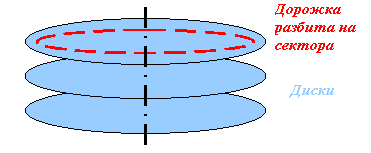
Leider kommt es häufig zu Verwechslungen zwischen Begriffen wie „Sektor“, „Cluster“ und „Block“. Tatsächlich gibt es keinen Unterschied zwischen einem „Block“ und einem „Sektor“. Es stimmt, ein Konzept ist logisch und das zweite topologisch. Ein „Cluster“ besteht aus mehreren Sektoren, die vom Betriebssystem als Ganzes betrachtet werden. Warum haben Sie die einfache Arbeit mit Sektoren nicht aufgegeben? Ich antworte. Die Umstellung auf Cluster erfolgte, weil die Größe der FAT-Tabelle begrenzt war und die Festplattengröße zunahm. Im Fall von FAT16 beträgt der Cluster für eine 512-MB-Festplatte 8 KB, bis zu 1 GB – 16 KB, bis zu 2 GB – 32 KB und so weiter.
Um einen Datenblock eindeutig anzusprechen, müssen Sie alle drei Nummern (Zylindernummer, Sektornummer auf der Spur, Kopfnummer) angeben. Diese Methode der Plattenadressierung war weit verbreitet und wurde später mit der Abkürzung CHS (Zylinder, Kopf, Sektor) bezeichnet. Diese Methode war ursprünglich im BIOS implementiert, daher traten später damit verbundene Einschränkungen auf. Tatsache ist, dass das BIOS ein Bitadressraster mit 63 Sektoren, 1024 Zylindern und 255 Köpfen definiert hat. Allerdings beschränkte sich die Entwicklung von Festplatten damals aufgrund der Komplexität der Herstellung auf den Einsatz von nur 16 Köpfen. Hier trat die erste Einschränkung der maximal zulässigen Festplattenkapazität zur Adressierung auf: 1024 × 16 × 63 × 512 = 504 MB.
Im Laufe der Zeit begannen die Hersteller, größere Festplatten herzustellen. Dementsprechend überstieg die Anzahl der Zylinder auf ihnen 1024, die maximal zulässige Anzahl von Zylindern (aus Sicht des alten BIOS). Der adressierbare Teil der Festplatte betrug jedoch weiterhin 504 MB, sofern auf die Festplatte über das BIOS zugegriffen wurde. Diese Einschränkung wurde schließlich durch die Einführung des sogenannten Adressübersetzungsmechanismus beseitigt, der weiter unten erläutert wird.
Probleme, die mit den Einschränkungen des BIOS hinsichtlich der physischen Geometrie der Festplatten auftraten, führten schließlich zur Entstehung einer neuen Methode zur Adressierung von Blöcken auf der Festplatte. Diese Methode ist recht einfach. Blöcke auf einer Festplatte werden durch einen Parameter beschrieben – die lineare Adresse des Blocks. Die lineare Festplattenadressierung erhielt die Abkürzung LBA (Logical Block Addressing). Die lineare Adresse eines Blocks ist eindeutig seiner CHS-Adresse zugeordnet:
lba = (cyl*HEADS + head)*SECTORS + (sector-1);
Die Einführung der Unterstützung für lineare Adressierung in Festplatten-Controllern ermöglichte es BIOSen, sich mit der Adressübersetzung zu befassen. Der Kern dieser Methode besteht darin, dass, wenn Sie den HEADS-Parameter in der obigen Formel erhöhen, weniger Zylinder erforderlich sind, um dasselbe anzusprechen Anzahl der Festplattenblöcke. Dann werden aber mehr Köpfe benötigt. Allerdings wurden nur 16 von 255 Köpfen verwendet. Daher begannen BIOSe, überschüssige Zylinder auf Köpfe zu übertragen, wodurch die Anzahl einiger Zylinder verringert und die Anzahl anderer erhöht wurde. Dadurch konnten sie das gesamte Entladungsgitter der Köpfe nutzen. Dadurch wurde die Grenze des BIOS-adressierbaren Speicherplatzes auf 8 GB erhöht.
Es ist unmöglich, nicht ein paar Worte zum Large Mode zu sagen. Dieser Betriebsmodus ist für den Betrieb von Festplatten bis 1 GB ausgelegt. Im Large-Modus erhöht sich die Anzahl der logischen Köpfe auf 32 und die Anzahl der logischen Zylinder wird halbiert. In diesem Fall werden Zugriffe auf die logischen Köpfe 0..F in gerade physische Zylinder übersetzt, und Zugriffe auf die Köpfe 10..1F werden in ungerade Zylinder übersetzt. Eine im LBA-Modus partitionierte Festplatte ist mit dem Large-Modus nicht kompatibel und umgekehrt.
Eine weitere Erhöhung der adressierbaren Festplattenkapazität mithilfe früherer BIOS-Dienste ist grundsätzlich unmöglich geworden. Tatsächlich werden alle Parameter bei maximaler „Bar“ (63 Sektoren, 1024 Zylinder und 255 Köpfe) verwendet. Anschließend wurde eine neue erweiterte BIOS-Schnittstelle entwickelt, die die Möglichkeit sehr großer Blockadressen berücksichtigt. Allerdings ist diese Schnittstelle nicht mehr mit der alten kompatibel, sodass ältere Betriebssysteme wie DOS, die alte BIOS-Schnittstellen verwenden, die 8GB-Grenze nicht überschreiten konnten und werden. Fast alle modernen Systeme verwenden nicht mehr das BIOS, sondern verwenden eigene Treiber, um mit Festplatten zu arbeiten. Daher gilt diese Einschränkung für sie nicht. Es sollte jedoch klar sein, dass das System mindestens geladen werden muss, bevor es seinen eigenen Treiber verwenden kann Daher ist jedes System in der ersten Startphase gezwungen, das BIOS zu verwenden. Dies führt zu Einschränkungen bei der Platzierung vieler Systeme über 8 GB; sie können von dort nicht booten, aber sie können Informationen lesen und schreiben (z. B. DOS, das über das BIOS mit der Festplatte arbeitet).
Beim Booten des Computers lädt das BIOS den ersten Sektor der Hauptpartition (Bootsektor) an der Adresse 0000h:7C00h und übergibt die Kontrolle an ihn. Am Anfang dieses Sektors befindet sich ein Bootloader (Bootcode), der die Partitionstabelle liest und die bootfähige Partition (aktiv) ermittelt. Und dann wiederholt sich alles. Das heißt, es lädt den Bootsektor dieser Partition auf dieselbe Adresse und übergibt die Kontrolle erneut an ihn.
Abschnitte sind Container für ihren gesamten Inhalt. Bei diesem Inhalt handelt es sich typischerweise um ein Dateisystem. Aus Festplattensicht bezieht sich ein Dateisystem auf ein System zum Markieren von Blöcken zum Speichern von Dateien. Sobald auf der Partition ein Dateisystem erstellt wurde und sich die Betriebssystemdateien darauf befinden, kann die Partition bootfähig werden. Die bootfähige Partition enthält in ihrem ersten Block ein kleines Programm, das das Betriebssystem lädt. Um jedoch ein bestimmtes System zu starten, müssen Sie dessen Bootprogramm explizit vom ersten Block aus starten. Wie dies geschieht, wird weiter unten besprochen.
Partitionen mit Dateisystemen sollten sich nicht überlappen. Dies liegt daran, dass zwei unterschiedliche Dateisysteme jeweils ihre eigene Vorstellung davon haben, wo Dateien abgelegt werden. Wenn diese Ablage jedoch auf denselben physischen Speicherplatz fällt, kommt es zu einem Konflikt zwischen den Dateisystemen. Dieser Konflikt entsteht nicht sofort, sondern erst, wenn sich Dateien an der Stelle auf der Festplatte befinden, an der sich die Partitionen überschneiden. Daher sollten Sie bei der Aufteilung der Festplatte in Partitionen vorsichtig sein.
Die Kreuzung von Abschnitten an sich ist nicht gefährlich. Es ist gefährlich, mehrere Dateisysteme auf überlappenden Partitionen zu platzieren. Das Partitionieren einer Festplatte bedeutet nicht, Dateisysteme zu erstellen. Allerdings kann allein der Versuch, auf einer der sich überschneidenden Partitionen ein leeres Dateisystem zu erstellen (also zu formatieren), zu Fehlern im Dateisystem der anderen Partition führen. All das gilt gleichermaßen für alle Betriebssysteme und nicht nur für die gängigsten.
Die Festplatte wird programmgesteuert partitioniert. Das heißt, Sie können eine beliebige Partitionskonfiguration erstellen. Informationen zur Festplattenpartitionierung werden im allerersten Block der Festplatte gespeichert, dem sogenannten Master Boot Record (MBR).

Alles, was sich am Offset 01BEh-01FDh befindet, wird als Partitionstabelle bezeichnet. Sie können sehen, dass es vier Abschnitte hat. Nur eine der vier Partitionen hat das Recht, als aktiv markiert zu werden, was bedeutet, dass das Bootprogramm den ersten Sektor dieser bestimmten Partition in den Speicher laden und die Kontrolle dorthin übertragen muss. Die letzten beiden Bytes des MBR müssen die Nummer 0xAA55 enthalten. Anhand des Vorhandenseins dieser Signatur überprüft das BIOS, ob der erste Block erfolgreich geladen wurde. Diese Signatur wurde nicht zufällig gewählt. Ein erfolgreicher Test stellt fest, dass alle Datenleitungen sowohl Nullen als auch Einsen übertragen können.
Das Bootprogramm durchsucht die Partitionstabelle, wählt die aktive aus, lädt den ersten Block dieser Partition und übergibt die Kontrolle dorthin.
Sehen wir uns an, wie der Abschnittsdeskriptor funktioniert:
Aus Sicht der Festplattenpartitionen war und ist bis vor kurzem MS-DOS das beliebteste. Es übernimmt zwei der vier Partitionen: primäre DOS-Partition, erweiterte DOS-Partition. Das erste davon (primär) ist ein normales DOS-Laufwerk C:. Der zweite ist ein Container mit logischen Laufwerken. Sie alle hängen dort in Form einer Kette von Unterpartitionen herum, die heißen: D:, E:, ... Logische Laufwerke können auch andere fremde Dateisysteme als das DOS-Dateisystem haben. In der Regel ist die Fremdartigkeit des Dateisystems jedoch auf das Vorhandensein eines anderen Betriebssystems zurückzuführen, das im Allgemeinen in einer eigenen Partition (nicht Extended DOS) abgelegt werden sollte, für die jedoch die Partitionstabelle häufig zu klein ist Tricks.
Beachten wir noch einen wichtigen Umstand. Wenn DOS auf einer leeren Festplatte installiert wird, gibt es keine Alternativen bei der Auswahl des Betriebssystems beim Booten. Daher sieht der Bootloader sehr primitiv aus; er muss den Benutzer nicht fragen, welches System er booten möchte. Da Sie mehrere Systeme gleichzeitig haben möchten, müssen Sie ein Programm erstellen, mit dem Sie ein System zum Booten auswählen können.
Vielen Dank für Ihre Hilfe an Vladimir Dashevsky
Was ist also ein Computer? Es kann viele Antworten geben. Sie können sich unterscheiden von: „Box mit Bildschirm und Tasten“, „Freund und Assistent des Menschen“ oder „Intelligente Maschine“. Diese Antwortmöglichkeiten sind nicht ganz korrekt. Ein Computer kann nicht „schlau“ oder „dumm“ sein. Er kann dich nicht wie einen Freund behandeln oder dich mit unfreundlichen elektrischen Funken überschütten. So wie ein Hammer oder ein Taschenrechner nicht „schlau“ oder „dumm“ sein können.
Die zutreffendste Antwort auf diese Frage wäre „Ein Werkzeug zur Informationsverarbeitung.“ Daher müssen Sie den Computer als ein Werkzeug behandeln, das Sie zum Guten oder zum Schaden einsetzen können.
Alle Informationen auf einem Computer werden in Form von Dateien gespeichert. Bei der Datei kann es sich sowohl um den Text handeln, den Sie in einem Texteditor eingeben, als auch um das Programm („Texteditor“), mit dem Sie diesen Text eingeben.
Datei – ein benannter Bereich auf der Festplatte (ein auf der Festplatte gespeichertes Programm oder Dokument). Jede Datei muss einen eindeutigen (d. h. sich nicht wiederholenden) Namen haben. Der vollständige Dateiname besteht aus einem Namen und einer Erweiterung. Erweiterung – drei Buchstaben, die dem Dateinamen durch einen Punkt getrennt ohne Leerzeichen hinzugefügt werden und die Art der in der Datei gespeicherten Informationen angeben. Bei der Angabe eines Dateinamens sind folgende Einschränkungen zu beachten: - Der Dateiname muss aus Buchstaben, Zahlen und den Symbolen „-“ (Bindestrich) und „_“ (Unterstrich) bestehen. Bei der Angabe eines Namens in einer DOS-Umgebung ist die Namenslänge (ohne Erweiterung) auf 8 Zeichen begrenzt, in einer Windows-Umgebung auf 256 Zeichen.
Um normal mit einem Computer arbeiten zu können, ist es notwendig, genau zu verstehen, wo sich unsere Informationen befinden. Wenn wir Arbeiten ausführen, befinden sich die Informationen, mit denen wir arbeiten, im Speicher des Computers. Wenn wir den Strom ausschalten, gehen alle Informationen verloren. Um Informationen für spätere Arbeiten zu speichern, werden sie auf die gleiche Weise auf die Festplatte geschrieben, als würde man ein Blatt Papier in einen Ordner legen.
Ordner (Verzeichnis) – ein Ort zum Speichern von Dateien und anderen Ordnern. Alle auf dem Computer befindlichen Ordner bilden ein Katalogsystem.
Ein Verzeichnissystem ist eine Sammlung von Verzeichnissen und den darin gespeicherten Dateien und anderen (verschachtelten) Verzeichnissen. Eine Methode zur grafischen Darstellung eines Verzeichnissystems, bei der Verzeichniszweige von der Quellfestplatte ausgehen und anschließend Unterverzeichnisse verzweigt werden, wird als Verzeichnisbaum bezeichnet. Das Quelllaufwerk eines Verzeichnisbaums wird als Root bezeichnet. Geben Sie bei der Angabe des Stammverzeichnisses einer Festplatte den vollständigen Namen der Festplatte und das Zeichen „“ (Schrägstrich) an.
Benutzerdaten werden als Dateien auf PC-Festplatten gespeichert. Sie können auch gespeichert werden (externe Festplatten, CD/DVD-Laufwerke, Flash-Laufwerke usw.).
Daten müssen getrennt von der Software gespeichert werden. Beim Speichern von Daten zusammen mit Programmen besteht die Gefahr einer versehentlichen Beschädigung von Programmen, die auch zur Zerstörung des Betriebssystems führen kann.
Wenn möglich, ist es besser, Benutzerdateien NICHT auf dem Laufwerk C: zu speichern, wo sich die Betriebssystemdateien befinden. Wenn der Computer nur über eine Festplatte C: verfügt, können wir Ihnen raten, darauf einen Ordner mit dem Namen „D:“ zu erstellen.
Dann müssen Sie eine Verknüpfung zu diesem Ordner erstellen (rechte Maustaste – „Verknüpfung erstellen“) und ihn umbenennen, beispielsweise in „Disk_D“. Die Verknüpfung sollte auf dem Desktop Ihres Computers platziert werden und alle Benutzerdaten sollten in diesen Ordner D geschrieben werden, wodurch ein anderes Laufwerk namens D simuliert wird, das sich tatsächlich nicht auf Ihrem Computer befindet.
Das Betriebssystem selbst bietet eine sicherere Möglichkeit vor neugierigen Blicken. Es verfügt über einen Ordner „Eigene Dateien“, in dem Benutzer alle ihre Daten speichern können. Dieser Ordner verfügt sogar über vorgefertigte interne Ordner zum Speichern von Musik, Videos, Dokumenten usw.
Im letzteren Fall besteht aus Datenschutzgründen der Zugriff auf den Ordner „Eigene Dateien“ für einen Benutzer nur dann, wenn er Ihren Benutzernamen und Ihr Passwort eingibt, wenn Sie den Anmeldemodus mit einem Konto eingestellt haben. Wenn beim Einschalten des PCs nicht nach Benutzername und Passwort gefragt wird (viele Benutzer vermeiden dies zu Hause, um das Passwort nicht zu vergessen), ist das Speichern von Dateien in „Eigene Dateien“ nicht sicherer als das Speichern in einem anderen Ordner.
In Ihrem Ordner sollte eine bestimmte Reihenfolge herrschen (sei es „Eigene Dateien“ oder „Disk_D“). Ihre Dateien sollten in Ordnern sortiert sein. sollten klar sein, sie sollten nicht mit z. B. „1“, „2“ usw. bezeichnet werden. Es ist besser, sich verständliche Namen für sie auszudenken.
Es ist auch besser, Dateien mit eindeutigen Namen zu benennen. Wenn Sie verschiedene Versionen derselben Dateien speichern, ist es besser, diese Versionen mit denselben Namen zu benennen, aber beispielsweise hinzuzufügen:
Das PC-Dateisystem trägt automatisch das Erstellungsdatum von Dateien ein, um die spätere Suche zu erleichtern (z. B. nach Erstellungsdatum). Sie können das Datum jedoch auch manuell direkt in den Dateinamen eingeben, was wiederum praktisch ist bei gleichzeitiger Speicherung mehrerer Versionen desselben Dokuments, zum Beispiel:
Wenn die Dateinamen klar sind und für sich sprechen, können Sie jederzeit den integrierten Dateisuchdienst nutzen:
Es reicht aus, den Namen der gewünschten Datei oder einen in der Datei gespeicherten Fragment des gesuchten Textes einzugeben. Und Sie erhalten eine Auswahl an Dateien, die den Suchbedingungen entsprechen.
Der allgemeine Grundsatz, der einen sicheren Benutzer in Fragen der Datenspeicherung leiten sollte, lässt sich wie folgt formulieren.
Sie sollten Ihre Dateien regelmäßig irgendwo außerhalb Ihres Computers speichern. Andernfalls kann etwas Unwiederbringliches passieren und Sie verlieren alles, wofür Sie wochen-, monate- oder sogar jahrelang gearbeitet haben.
Erhalten Sie die neuesten Artikel zum Thema Computerkenntnisse direkt in Ihren Posteingang.
Schon mehr 3.000 Abonnenten
Ein Computer ist ein Gerät, das speziell für die Verarbeitung von Informationen entwickelt wurde.
Rom- Speicher zur vorübergehenden Speicherung von Daten und Anweisungen, die der Prozessor zur Ausführung von Vorgängen benötigt. RAM wird in Form von Speichermodulen hergestellt (flache Platten mit elektrischen Kontakten, flankiert von großen integrierten Speicherschaltkreisen). RAM-Module verfügen über eine Vielzahl von Indikatoren (Typ, Typ, Timings, Frequenz), die die Speicherleistung erheblich beeinflussen.
Während des Betriebs greift der Speicher des Computers auf eine von zwei Arten sogenannter „Speicher“ von Informationen zu. Flüchtiger Computerspeicher – RAM (Random Access Memory)- Hierbei handelt es sich um einen Informationsspeicher, der ständig aktualisiert werden muss, damit er verschiedene Informationen speichert, die aktuell für den Betrieb des Computers erforderlich sind. Es wird automatisch gelöscht, wenn der Computer vom Stromnetz getrennt wird.
Statischer Computerspeicher - ROM (Nur-Lese-Speicher)- Dies ist ein Informationsspeicher, der für die dauerhafte und langfristige Speicherung von Dateien bestimmt ist, die im Speicher des Computers verbleiben müssen, nachdem der Computer von der Stromversorgung getrennt wurde.
Externes (Langzeit-)Gedächtnis - Dies ist ein Ort zur langfristigen Speicherung von Daten (Programme, Berechnungsergebnisse, Texte usw.), die derzeit nicht im RAM des Computers verwendet werden. Um mit externem Speicher arbeiten zu können, benötigen Sie ein Laufwerk (Festplatte – ein Gerät, mit dem Sie Informationen schreiben und lesen können) und ein Speichergerät – Medien. Geräte werden in der Regel im Zusammenhang mit ihren Funktionsprinzipien, betrieblichen, technischen, physikalischen, Software- und anderen Eigenschaften in Typen und Kategorien eingeteilt.
Flexible Magnetplatten. Wechselbare Magnetplatten (Disketten) werden über einen speziellen Steckplatz in der Systemeinheit – das Diskettenlaufwerk – in den Computer eingelegt. Tatsächlich handelt es sich dabei nicht um eine einzelne Scheibe, sondern um eine Gruppe von Scheiben, die magnetisch beschichtet sind und sich mit hoher Geschwindigkeit drehen. Die Hauptparameter von Disketten sind: technologische Größe (gemessen in Zoll), Aufzeichnungsdichte (gemessen in Vielfachen von Einheiten) und Gesamtkapazität.
Hartmagnetische Datenträger oder HDD, Festplatte, - Der Hauptspeicher großvolumiger Informationen, der auf dem Prinzip der magnetischen Aufzeichnung basiert, ist im Gehäuse der Systemeinheit verborgen. Es ist das wichtigste Datenspeichergerät in den meisten Computern. Informationen auf der Festplatte werden auf starren Platten aufgezeichnet, die mit einer Schicht aus ferromagnetischem Material beschichtet sind. Das Speichermedium ist mit einem Speichergerät, Laufwerken und einer Elektronikeinheit kombiniert und wird üblicherweise innerhalb der Computersystemeinheit installiert.
Externe Festplatten sind dynamische Datenspeichersysteme. Sie sind bequem für die Geschäftsabwicklung und bieten jederzeit und überall Freiheit für Kreativität und Interaktion.
Die externe Festplatte ist aufgrund ihrer Portabilität einfach zu verwenden und unterstützt eine Hfür eine schnelle Datenübertragung.
Optische Laufwerke und Datenträger. Eine Sammelbezeichnung für Speichermedien in Form von Datenträgern, deren Auslesen mittels optischer Strahlung erfolgt. Festplatten sind in der Regel flach, ihre Basis besteht aus Polycarbonat, auf dem eine spezielle Schicht zur Speicherung von Informationen aufgebracht ist. Zum Auslesen von Informationen wird üblicherweise ein Laserstrahl verwendet, der auf eine spezielle Schicht gerichtet und von dieser reflektiert wird.
Laserlaufwerke und -disketten. Laserlaufwerke (CD-ROM und DVD-ROM) nutzen das optische Prinzip zum Lesen von Informationen. Laser-CD-ROM- (CD – CompactDisk, Compact Disc) und DVD-ROM- (DVD – Digital Video Disk, digitale Video-Disc) Datenträger speichern Informationen, die während des Herstellungsprozesses auf ihnen aufgezeichnet wurden. Es ist unmöglich, neue Informationen in sie zu schreiben, was sich im zweiten Teil ihres Namens widerspiegelt: ROM (ReadOnlyMemory – schreibgeschützt). Solche Scheiben werden durch Stanzen hergestellt und haben eine silberne Farbe. Auf CD-RW- und DVD-RW-Discs (RW – ReWntable, wiederbeschreibbar), die eine „Platin“-Tönung haben, können Informationen viele Male aufgezeichnet werden.
Erste Generation optischer Datenträger: Laser-Datenträger, CDs, magneto-optische Datenträger.
Zweite Generation optischer Datenträger: DVD, MiniDisc, Digital Multilayer Disk, DataPlay, Fluorescent Multilayer Disc, GD-ROM (Compact Disk Read-Only Memory), Universal Media Disc.
Dritte Generation optischer Datenträger: Blu-rayDisc, HDDVD, Forward Versatile Disc, Ultra Density Optical, Professional Disc for DATA, Versatile Multilayer Disc.
Vierte Generation optischer Datenträger: HolographicVersatileDisc, SuperRensDisc.
Flash-Speicher. Flash-Speicher ist ein nichtflüchtiger Speichertyp. Es handelt sich um eine Mikroschaltung, die in einem flachen Miniaturgehäuse untergebracht ist. Zum Lesen oder Schreiben von Informationen wird die Speicherkarte in spezielle Laufwerke eingelegt, die in Mobilgeräten eingebaut sind, oder über einen USB-Anschluss mit einem Computer verbunden. Flash-Speicherkarten verfügen über keine beweglichen Teile, was eine hohe Datensicherheit beim Einsatz in mobilen Geräten (Laptops, Digitalkameras etc.) gewährleistet. Es gibt eine große Vielfalt davon: SD, MMC, CompactFlashType I und II, MemoryStick, MemoryStickDuo, TransFlash, miniSD, microSD, RS-MMC, SmartMedia, MiniDisk usw.
CompactFlash- vielleicht der älteste Flash-Speicher: Das erste Exemplar wurde bereits 1994 von SanDisk veröffentlicht. Es gibt zwei Arten von CompactFlash-Karten: CF Typ I und CF Typ II. Sie unterscheiden sich nur in der Dicke des Gehäuses.
SD (SecureDigital)- wurde ebenfalls durch die Bemühungen von SanDisk, Panasonic und Toshiba entwickelt. Diese Karten verwenden Kryptogramme (Datenverschlüsselung), um Daten vor unbefugtem Kopieren oder Überschreiben zu schützen.
MMC (MultiMediaCard)- ist das Ergebnis der Arbeit von SanDisk und Siemens. Jede MMC verfügt über einen eigenen Speichercontroller. Gleichzeitig ist die Dicke von Multimediakarten fast ein Drittel geringer als die des „Spion“-Bruders, was den Einsatz von MMC-Laufwerken in verschiedenen Miniaturgeräten ermöglicht.
RS-MMC (ReducedSize MMC)- auch bekannt als MMCmobile. Sie unterscheiden sich von MMC nur durch ihre reduzierte Größe und werden hauptsächlich in Mobiltelefonen verwendet.
Memory Stick Duo- ist eine Weiterentwicklung des Memory Sticks selbst. Die Größe und der Stromverbrauch der Karten haben abgenommen, gleichzeitig ist aber auch die maximale Kapazität gesunken. Ansonsten ist es der normalen MS völlig ähnlich.
SmartMedia- ein Standard, der bereits 1995 von Toshiba entwickelt wurde. Zu den Merkmalen dieses Standards zählen ein sehr geringer Stromverbrauch und das Fehlen eines eigenen Controllers, die Betriebsgeschwindigkeit ist extrem niedrig und die maximale Speicherkapazität beträgt nur 256 MB, was nach heutigen Maßstäben vernachlässigbar ist, insbesondere angesichts der Größe der Karte
ХDPicture (ExtremeDigital)- wurden von FujiFilm und Olympus entwickelt, um das veraltete SmartMedia-Format zu ersetzen. Diese Karten werden hauptsächlich in Digitalkameras dieser Unternehmen verwendet.
Auch USB-Sticks (Flash-Laufwerk, USB-Laufwerk, USB-Disk) haben sich in letzter Zeit weit verbreitet und ersetzen praktisch Disketten und CDs.
Menge an Informationen |
2×1024 |
32 S. |
|||||||
Bandbreite |
|||||||||
In der Praxis wird häufig das Konzept des „Durchsatzes“ verwendet, der anhand der Anzahl der pro Zeiteinheit über einen Kanal übertragenen Zeichen geschätzt wird. In diesem Fall sind alle Dienstzeichen in der Nachricht enthalten. Dieses Merkmal ist für den Durchschnittsbenutzer verständlicher, der es gewohnt ist, die Informationsmenge anhand der Anzahl der Zeichen (oder sogar der Anzahl der Seiten) zu beurteilen.
Es wird zwischen theoretischer und realer Kanalkapazität unterschieden. Typischerweise übersteigt der theoretische Durchsatz den tatsächlichen Durchsatz erheblich, was von einer Reihe von Faktoren abhängt, darunter der Übertragungsmethode, der Qualität des Kommunikationskanals, den Betriebsbedingungen und der Struktur der Nachrichten. Der tatsächliche Durchsatz kann nur für einen vorhandenen Kommunikationskanal in einem bestimmten Zustand zu einem bestimmten Zeitpunkt geschätzt werden.
Ein wesentliches Merkmal jedes Netzwerkkommunikationssystems ist Zuverlässigkeit der übermittelten Informationen, was geschätzt wird
ausgedrückt als Verhältnis der Anzahl der fehlerhaft übertragenen Zeichen zur Gesamtzahl der übertragenen Zeichen. Diese Eigenschaft wird sowohl von der Ausrüstung, die die Nachricht umwandelt, als auch vom Kommunikationskanal beeinflusst.
Zuverlässigkeit des Kommunikationssystems entweder vorher bestimmt
Lei der Zeit des guten Zustands an der Gesamtbetriebszeit oder der durchschnittlichen Zeit des störungsfreien Betriebs. Mit dem zweiten Merkmal können Sie die Zuverlässigkeit des Systems besser beurteilen.
Datenspeicher ist der Prozess der Übermittlung von Informationen im Laufe der Zeit. Das Speichern von Informationen steht in engem Zusammenhang mit der Gewährleistung der Unveränderlichkeit des Zustands der materiellen Medien, auf denen sie in Form von Nachrichten aufgezeichnet werden.
Im Laufe ihres Bestehens hat die Menschheit eine ganze Reihe materieller Medien zur Speicherung von Informationen genutzt. Solche Träger in verschiedenen historischen Epochen waren mündliche Rede, Tontafeln, Papyrus, Birkenrinde, Stein, Metall, Papier usw. In der modernen Welt verwenden Menschen zum Speichern von Informationen sowohl traditionelle materielle Medien (Papier) als auch andere, die im letzten Jahrhundert aufgetaucht sind – magnetische und optische Medien. In der Computertechnik werden zum Speichern von Informationen Speichergeräte verwendet, die magnetische, optische und elektronische Informationsspeichermethoden nutzen.
Alle modernen Speichergeräte sind zum Speichern konzipiert
Verstehen von Informationen, die in digitaler Form präsentiert werden. Die Hauptaufgaben von Speichergeräten sind das Aufzeichnen, Speichern und Lesen von Informationen.
Um Informationen darzustellen und zu übermitteln, müssen diese formalisiert werden, d.h. dargestellt in Form eines bestimmten Zeichensatzes (z. B. Text - aus Buchstaben des Alphabets). Um Zeichen im Computerspeicher und auf externen Medien zu speichern sowie Informationen über Kommunikationskanäle zu übertragen, werden spezielle Codes verwendet, die durch ganze Zahlen dargestellt werden – ihre Zahlen werden in einer Tabelle genannt Kodierungstabelle, oder Kodierung. Die Nummer eines Zeichens in der Codierungstabelle ist sein Code. Diese Codes sind standardisiert und durch ISO-Empfehlungen definiert
(Internationale Standardisierungsorganisation) - Internationale Organisation
tion for Standardization (ISO) und dem International Telephony and Telegraph Consultative Committee (CCITT).
Es gibt Dutzende von Codierungstabellen, die unterschiedliche Zeichen in unterschiedlicher Reihenfolge enthalten, aber die überwiegende Mehrheit von ihnen enthält dieselben Zeichen mit den Nummern 0 bis 127. Die ersten 128 Zeichen umfassen lateinische Groß- und Kleinbuchstaben, Zahlen, Satzzeichen, Worttrennzeichen (Leerzeichen und Tabulator), nicht anzeigbare Steuerzeichen (Zeilenende, Dateiende und andere).
Der Satz dieser 128 Zeichen hat sich historisch entwickelt. In den ersten Computergenerationen waren Speichergeräte sehr teuer und bei deren Verwendung wurde versucht, jedes Bit einzusparen, sodass zur Darstellung von Texten zunächst ein Sieben-Bit-Satz (27 = 128) der nötigsten Zeichen verwendet wurde. Der am häufigsten verwendete 7-Bit-ASCII-Zeichensatz (American Standard Code For Information Interchange – Am-
Ricanischer Standardcode für den Informationsaustausch) . Inländisches Analogon
GOM ASCII ist die KOI-7-Codetabelle.
Im Laufe der Zeit verbreiteten sich 8-Bit-Codetabellen (Ein-Byte) mit 256 Zeichen (28 = 256). Darin wurden die ersten 128 Zeichen aus Kompatibilitätsgründen mit dem Sieben-Bit-ASCII-Code in Übereinstimmung gebracht, und Zeichen mit den Codes 128 – 255 wurden in unterschiedlichen Kodierungen auf unterschiedliche Weise verwendet: zur Darstellung von Buchstaben nationaler Alphabete, zur Speicherung mathematische und andere spezielle wissenschaftliche und technische Symbole usw. .
In den frühen 90er Jahren des letzten Jahrhunderts begann die aktive Nutzung der 16-Bit-Unicode-Kodierung (Zwei-Byte). Durch die Verwendung von zwei Bytes zur Darstellung eines Zeichens können Sie 216 = 65536 verschiedene Zeichen kodieren, was mehr als genug ist, um die nationalen Alphabete aller Nationen der Welt und die am häufigsten verwendeten wissenschaftlichen und technischen Symbole darzustellen. Also mit einem kompletten Übergang
Wobei mit dem Unicode-Standard die Probleme, die mit der Darstellung verschiedener Zeichen mit derselben Codenummer verbunden sind, nicht mehr relevant sind.
Wie bereits erwähnt, wird jede formalisierte Information durch einen bestimmten Satz von Symbolen oder entsprechenden Codes dargestellt. Abhängig von der Art der Informationen werden unterschiedliche Arten von Kodierungen verwendet.
Für grafische Informationen Es gibt im Wesentlichen zwei Möglichkeiten, es in einem Computer darzustellen. Die erste Methode besteht darin, das Bild als Mosaik aus kleinen, gleich großen Elementen darzustellen. Jedes Mosaikelement ist in einer eigenen Farbe bemalt. Wenn die Elemente sehr klein gemacht werden, wird das Bild als ein Ganzes wahrgenommen. Dies liegt an den Besonderheiten des menschlichen Sehens.
Diese Methode zur Darstellung von Bildern wird als Raster bezeichnet. Ein einzelnes Mosaikelement wird als Pixel bezeichnet ( von PICture ELement – Bildelement), und das gesamte Mosaik wird als Raster bezeichnet. Fast alle modernen Monitore und Drucker verwenden die Rastermethode zur Bilderstellung. Auch digitale und normale Fotos sind Rasterbilder. Bei gewöhnlichen Fotografien spielen farbige Elemente der empfindlichen Schicht des Fotopapiers die Rolle der Pixel. Pixel werden oft auch Rasterpunkte genannt.
Die Anzahl der Bits, die ein Computer verwendet, um die Farbe eines Pixels festzulegen, wird aufgerufen Farbauflösung oder Farbtiefe. Die Farbauflösung bestimmt, in wie viele Farben (oder Graustufen) jedes Pixel in einem Bild eingefärbt werden kann. Eine Farbauflösung von 1 Bit/Pixel ermöglicht die Verwendung von nur zwei Farben, was einem Schwarzweißbild entspricht, 8 Bit/Pixel – 256 Farben (Graustufen); 24 Bit/Pixel – über 16 Millionen Farben – sind mehr als genug, um alle für das menschliche Auge sichtbaren Farben darzustellen.
Mit einer Farbauflösung von 24 Bit/Pixel werden sogenannte fotorealistische Bilder erstellt, also Computerbilder, die sich hinsichtlich der Farb- und Formqualität von Objekten nicht von Fotografien unterscheiden.
Der Hauptnachteil der Rastermethode zum Speichern von Informationen ist die große Dateigröße.
Die zweite Methode der Computerdarstellung von Bildern ist Vektorgrafiken. Das Vektorformat eines grafischen Bildes basiert auf der Darstellung eines Objekts in Form von geraden Segmenten (Vektoren). Für jeden von ihnen wird ein Punktpaar angegeben – die Enden des Vektors (oder ein Punkt, die Richtung des Vektors und seine Länge) und Attribute – Farbe, Linienstärke usw.
Ein Vektorbild besteht wie ein Rasterbild aus einzelnen Elementen, die jedoch unterschiedliche Formen und Größen haben. Typische Elemente
Vektorgrafiken sind geometrische Linien und Formen: Segmente, Bögen, Kreise, Rechtecke usw.
Tatsächlich werden bei der Vektorkodierungsmethode die geometrischen Formen, Kurven und geraden Linien, aus denen die Zeichnung besteht, in Form von mathematischen Formeln und geometrischen Formen (Kreis, Ellipse usw.) im Computerspeicher gespeichert. Um sich einen Kreis im Vektorformat zu merken, müssen Sie sich nur dessen Radius, Mittelpunktkoordinaten und Farbe merken. Offensichtlich ist die Größe einer solchen Datei viel kleiner, als wenn wir sie in einzelne Pixel aufteilen.
Eine komplexe Zeichnung wird in einfache Formen zerlegt. Jedes Vektorbild besteht aus vielen Bestandteilen, die unabhängig voneinander bearbeitet werden können. Diese Teile werden Objekte genannt. Für jedes Objekt speichert die Vektordatei seine Abmessungen, Krümmung und Position in Form numerischer Koeffizienten. Dadurch lassen sie sich leicht und verzerrungsfrei skalieren und sind nicht von der Auflösung abhängig.
Buchstaben können sich auf Elemente sowohl von Raster- als auch von Vektorgrafiken beziehen. Die überwiegende Mehrheit der Ausgabegeräte basiert auf dem Rasterprinzip (bei dem das Bild aus einzelnen Punkten gebildet wird), was jedoch nicht verhindert, dass sie zur Ausgabe von Vektorgrafiken verwendet werden. Bei der Ausgabe an ein Rastergerät wird ein Vektorbild mithilfe spezieller Algorithmen in eine Rasterform umgewandelt. Für die Ausgabe grafischer Informationen gibt es spezielle Vektorgeräte, zum Beispiel einen Stiftplotter (Plotter), der mit einer mechanischen „Hand“, die einen Stift hält und einem normalen Filzstift ähnelt, Linien in jede Richtung auf Papier zeichnen kann.
Um Informationen direkt auf einem Computer zu speichern, zu lesen und zu schreiben, werden alle Codes in das binäre Zahlensystem umgewandelt, d. h. werden als „0“ und „1“ dargestellt. Mit diesem System können Sie verschiedene Speichermedien verwenden, um Informationen in hoher Qualität zu speichern.
Alle in Computersystemen gespeicherten Informationen werden in Form von Dateien dargestellt. Eine Datei ist eine benannte Einheit aggregierter Daten auf einem Speichermedium.
Jede Datei hat einen Namen und befindet sich auf einem bestimmten Speichergerät. Sowohl Programme (solche Dateien werden als ausführbare Dateien bezeichnet) als auch Dokumente werden als Dateien gespeichert. Manchmal enthält eine einzelne Anwendung oder ein einzelnes Dokument mehrere Dateien. Um das Speichern und Durchsuchen von Dateien zu erleichtern, werden sie in Ordnern zusammengefasst. Synonyme für den in Windows übernommenen Begriff „Ordner“ sind die Wörter „Verzeichnis“ und „Verzeichnis“. Ordner haben wie Dateien eigene Namen. Ordner können ineinander verschachtelt werden,
Bildung einer mehrstufigen Baumstruktur.
Der Dateiname besteht normalerweise aus zwei Teilen, die durch einen Punkt getrennt sind. Der Teil des Dateinamens links vom Punkt ist der tatsächliche Dateiname. Der Punkt und der darauf folgende Teil des Namens werden aufgerufen Dateierweiterung. Die Erweiterung gibt den Dateityp an, also welche Informationen darin gespeichert sind. Möglicherweise fehlt die Erweiterung. In diesem Fall bleibt der Dateityp undefiniert. Erweiterungen werden normalerweise nicht in Ordnernamen verwendet. In der Tabelle 1.3 bietet Beispiele für die gängigsten Erweiterungen und die entsprechenden Dateitypen.
Die Verwendung von Dienstzeichen im Dateinamen ist nicht erlaubt: „:“, „“, „/“, „\“, „?“, „*“.
Um die in einer Datei gespeicherten Informationen nutzen zu können, müssen Sie wissen, auf welchem Gerät und in welchem Ordner sich die gewünschte Datei befindet. Diese Informationen sind im vollständigen Dateinamen enthalten. Der vollständige Dateiname besteht aus dem Dateipfad und dem Dateinamen. Der Dateipfad ist eine Liste von Ordnernamen, die nacheinander aufgerufen werden müssen, um von der höchsten Ebene des Dateibaums zur Datei zu gelangen. Der vollständige Name beginnt mit dem Speicherort der Datei. Es wird vom Rest des Pfads durch einen Doppelpunkt getrennt – „:“. Um Ordner im Dateipfad zu trennen, wird der sogenannte „Schrägstrich“ – „\“ verwendet.
Beispiele für vollständige Dateinamen:
C:\My Documents\Photo\Recreation\Р1040058.jpg D:\Music\80s Hits\Foreign\M Jackson\Give it to me.mp3
Der Teil des Betriebssystems, der für die Speicherung von Dateien und Ordnern verantwortlich ist, wird als Dateisystem bezeichnet. Das Dateisystem bietet dem Benutzer die Möglichkeit, Dateien und Ordner zu erstellen, umzubenennen und zu löschen sowie den Inhalt von Ordnern anzuzeigen.
Tabelle 1.3. Akzeptierte Dateierweiterungen
Dateinamenerweiterungen |
Dateityp |
|
Exe; .com; .Schläger |
Ausführbare Dateien (Programme) |
|
Teile ausführbarer Dateien |
||
Txt; .rtf; .doc Zu Daten, die in den folgenden Dateisystemen gespeichert sind: – FAT (File Allocation Table) – Dateispeicherorttabelle; – VFAT (Virtual FAT) – virtuelles FAT; – NTFS (New Technology File System) – neue Dateisystemtechnologie; – HPFS (High Performance File System) – Hochleistungsdateisystem; – CDFS (CD – Rom File System) – CD – Rom Dateisystem. FAT ist für seine Dateinamensbeschränkungen bekannt. Dieses Dateisystem erlaubt bis zu 8 Zeichen im Dateinamen. Die Namenserweiterung, durch einen Punkt vom Namen getrennt, ist bis zu drei Zeichen lang. Es gibt nur wenige Grundkonzepte in FAT. Zu diesen Konzepten gehören neben dem Dateinamen und seiner Erweiterung auch der vollständige Name der Datei, der Name des logischen Geräts, auf dem sich die Datei befindet, und das Unterverzeichnis, in dem sie sich befindet. Bei der Benennung von Dateien unterscheiden sich Klein- und Großbuchstaben nicht. Die Länge eines vollständigen Namens ist auf 66 Zeichen begrenzt. Zu den Hauptnachteilen von FAT zählen natürlich strenge Einschränkungen hinsichtlich der Länge des Dateinamens und die fehlende Unterstützung für die Kodierung VFAT ähnelt FAT hinsichtlich der Datenorganisation. Es verwendet die gleichen Strukturen wie FAT und ermöglicht lange Dateinamen. Der Dateiname kann bis zu 255 Zeichen lang sein und der vollständige Name kann bis zu 260 Zeichen lang sein. Mit VFAT können Sie nicht nur das Erstellungsdatum der Datei speichern, sondern auch das Datum des letzten Zugriffs. VFAT ist das grundlegende Dateisystem NTFS wird nur für Festplatten unterstützt und verfügt über eine Reihe einzigartiger Funktionen. Beispielsweise kann dieses System nach Hardwareausfällen vollständig wiederhergestellt werden. Darüber hinaus werden unterstützt: Zugangskontrolle (Sicherheit); UNICODE-Dateinamen; Automatische Erstellung FAT-kompatibler Dateinamen. HPFS wird wie NTFS nur für Festplatten unterstützt. Dateinamen können bis zu 254 Zeichen enthalten, einschließlich der in FAT unterstützten Zeichen. In Dateinamen sind Groß- und Kleinbuchstaben zulässig. Daher können in einem Verzeichnis keine zwei Dateien mit demselben Namen vorhanden sein, die mit Zeichen unterschiedlicher Groß- und Kleinschreibung geschrieben wurden. CDFS ist ein Dateisystem für optische Datenträger im ISO 9660-Standard. |
| In Verbindung stehende Artikel: | |
|
Erstellen einer Bootdiskette Partition Magic Das Programm parted magic ist nicht bootfähig
Parted Magic ist ein Programm für UNIX-Betriebssysteme, das entwickelt wurde... Die besten Programme zum Erstellen eines ISO-Disk-Images
Verwendung spezieller Programme. Ein virtuelles Abbild zu erstellen ist sehr... MacBook auf Werkseinstellungen zurücksetzen: Optionen und Anweisungen
Durch das Herunterfahren oder Neustarten Ihres Apple iMac wird der Inhalt des Speichers zurückgesetzt ... | |